首页
win7鼠标能动但点击桌面无反应?win7鼠标能动点击桌面无反应的修复方法
win7鼠标能动但点击桌面无反应?win7鼠标能动点击桌面无反应的修复方法
2022-07-29 20:27:15
来源:互联网
作者:admin
win7鼠标能动但点击桌面无反应?win7鼠标能动点击桌面无反应的修复方法?
当我们使用win7操作系统计算机时,一些朋友可能会遇到win7鼠标移动,但点击桌面没有反应。小编认为这可能是因为我们的鼠标驱动程序有问题,或者简单的鼠标硬件有损坏。让我们来看看小编是怎么做到的。

win7鼠标能动但点击桌面无反应
方法一:
1、按ctrl+shift+ESC,调出windows任务管理器窗口,在“进程”中找到“explorer”的进程;

2、选中“explorer”进程,单击右键选择结束进程,
在windows任务管理器中找到“文件”,选择文件下面的“新建任务”;
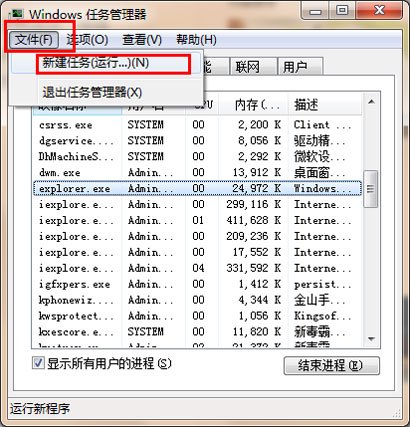
3、在弹出的新建任务窗口里输入“explorer”,点击确定就可以重新打开资源管理器重建缓存!
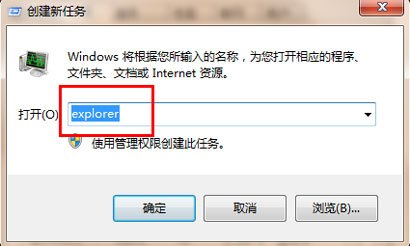
方法二:
win7系统电脑中病毒
1、打开windows资源管理器,查看运行不正常的进程,如果有进程占用了很大的CPU
2、可能就是病毒或者木马造成的,右击选中结束进程将这个异常进程结束:
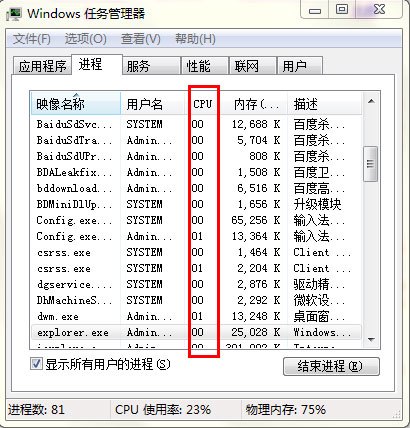
3、然后用杀毒软件对电脑进行病毒的查杀,查杀病毒重启电脑即可以了。
以上就是小编给各位小伙伴带来的win7鼠标能动但点击桌面无反应的所有内容,希望你们会喜欢。
精品游戏
换一批
